Con la richiesta di sviluppo completo, Javascript è una tecnologia affidabile per la creazione di un’applicazione aziendale a tutti gli effetti.
Molti sviluppatori JavaScript in tutto il mondo hanno difficoltà a scambiare framework e linguaggi diversi per amplificare il loro codice. È qui che entra in gioco Node.js.
Con Node.js puoi creare rapidamente applicazioni Web con connessioni bidirezionali in cui il lato client e server possono comunicare e scambiare dati in tempo reale.
Se stai cercando di installare Node e NPM su sistemi Windows e macOS, siamo qui per aiutarti. In questo articolo, forniremo una guida passo passo sull’installazione del software.
Ma prima, andiamo a conoscere le basi!
Sommario:
Che cos’è Node.js?
Node.js, chiamato anche Node, è un ambiente di runtime multipiattaforma open source per l’esecuzione di codice JavaScript al di fuori di un browser. Spesso utilizziamo Node.js per creare servizi di back-end, chiamati anche API (Application Programming Interfaces).
Questi servizi alimentano le nostre applicazioni client, come un’app Web in esecuzione all’interno di un browser o un’app mobile in esecuzione su un dispositivo mobile.
Le app sono ciò che l’utente vede e con cui interagisce. Tuttavia, queste app richiedono la comunicazione con i servizi di back-end nel cloud o sul server per archiviare dati, inviare e-mail, avviare flussi di lavoro, ecc.
Node.js è perfetto per creare servizi di back-end in tempo reale e ad alta intensità di dati altamente scalabili che alimentano le nostre applicazioni client.
Sebbene ci siano altri strumenti e framework per la creazione di servizi di back-end, come Ruby on Rails, Django, Flask e Firebase, Node.js è unico da loro.
Node.js è facile da avviare e può essere utilizzato per la prototipazione e lo sviluppo agile. Inoltre, può creare servizi incredibilmente veloci e altamente scalabili. Viene persino utilizzato da organizzazioni aziendali come PayPal, Uber, Netflix, Walmart, ecc., per via della sua velocità e scalabilità.
PayPal ha ricostruito una delle sue applicazioni Java e basate su Spring utilizzando Node.js e ha scoperto che:
- Le loro applicazioni sono state realizzate due volte più velocemente con meno persone
- Hanno utilizzato il 33% in meno di righe di codice e il 40% in meno di file
- Raddoppiato anche il numero di richieste servite al secondo, diminuendo il tempo medio di risposta del 35%
Le applicazioni del nodo utilizzano Javascript ovunque, inclusi Windows, macOS e Linux. Se sei uno sviluppatore front-end con competenze JavaScript, puoi facilmente passare a uno sviluppatore full-stack, permettendoti di ottenere lavori migliori senza dover imparare un nuovo linguaggio di programmazione.
Poiché puoi utilizzare Javascript sul front-end e sul back-end, il tuo codice sorgente sarà più pulito e coerente. Di conseguenza, utilizzerai le stesse convenzioni di denominazione, le stesse procedure consigliate e gli stessi strumenti.
Inoltre, Node ha il più grande ecosistema di librerie open source a tua disposizione. Ciò significa che puoi trovare tutte le funzionalità o gli elementi costitutivi da aggiungere alla tua applicazione. Pertanto, non dovrai creare questi elementi costitutivi da zero e concentrarti invece sul nucleo della tua applicazione.
Ora che conosci le basi di Node.js, diamo un’occhiata al processo che devi eseguire durante l’installazione di Node per Windows o macOS.
Installazione di Node.js per Windows
Ecco i passaggi per scaricare Node.js per Windows:
Passaggio 1: vai al sito Web Node.js e trova la loro pagina di download.
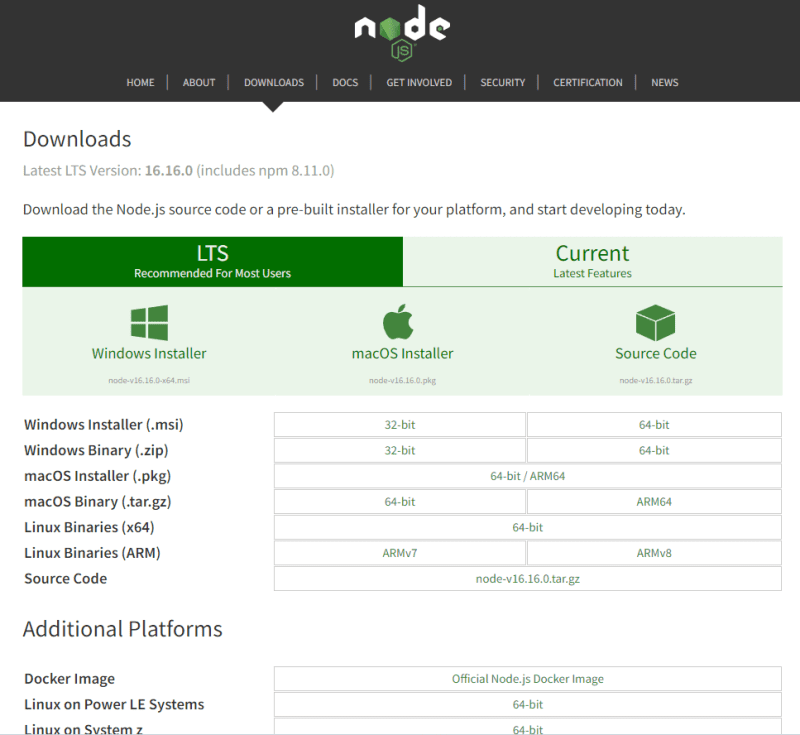
Passaggio 2: fare clic sul programma di installazione di Windows per scaricare e aprire il file.
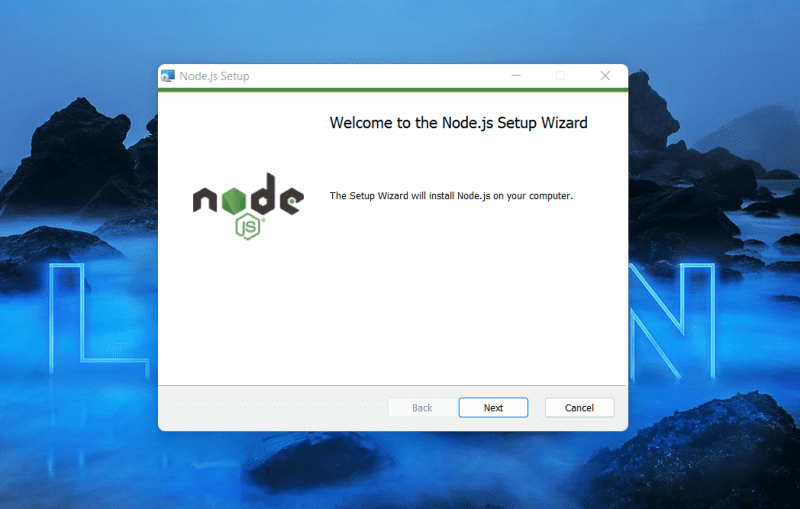
Passaggio 3: accetta il contratto di licenza facendo clic su “Avanti”.
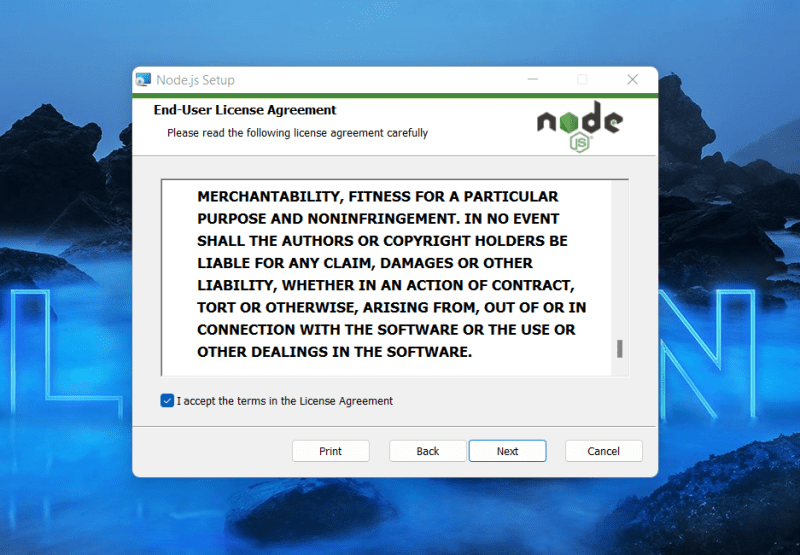
Passaggio 4: scegli dove desideri installare Node.js, quindi fai clic su “Avanti”.
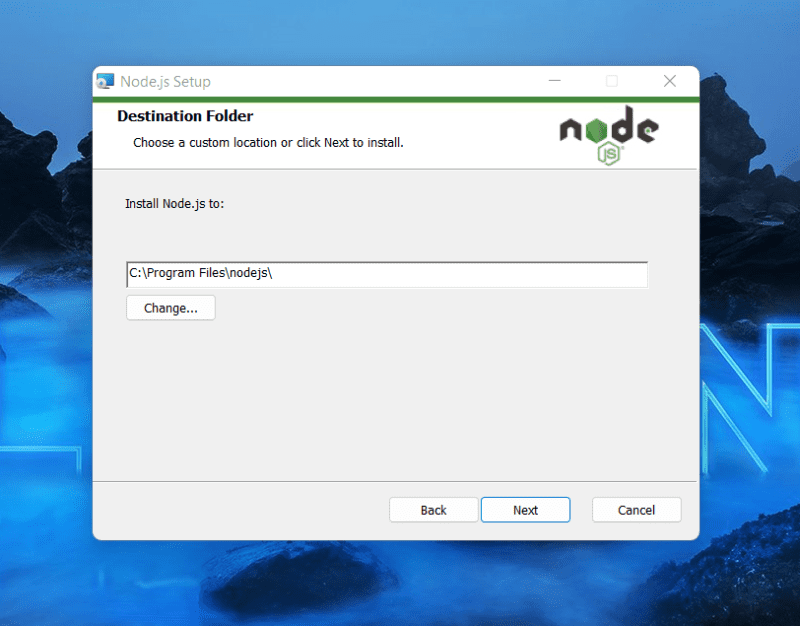
Passaggio 5: se sei un principiante, mantieni la configurazione predefinita di Node.js facendo clic su “Avanti”. Puoi modificare l’impostazione in base alle tue esigenze se sai quale impatto avrebbe sull’applicazione.
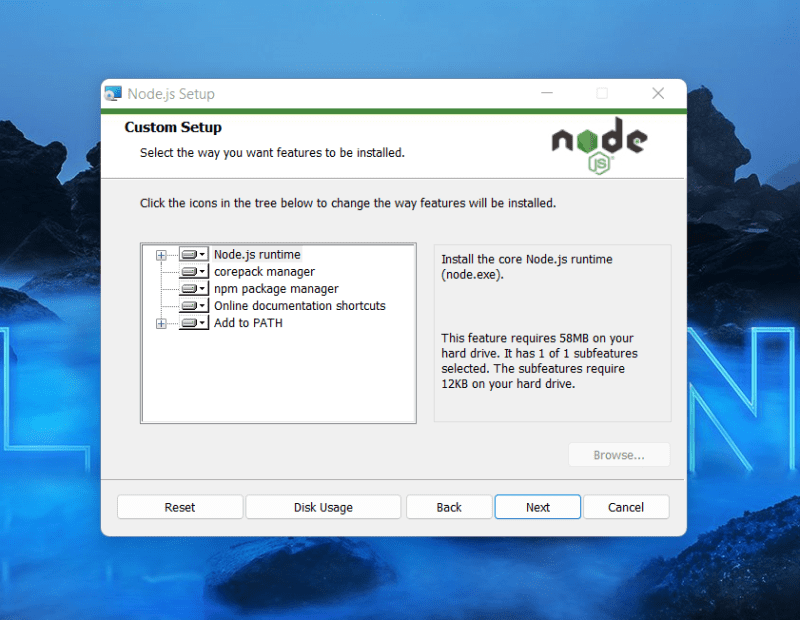
Passaggio 6: fare nuovamente clic su Avanti nella pagina Strumento per moduli nativi, quindi fare clic su “Installa”.
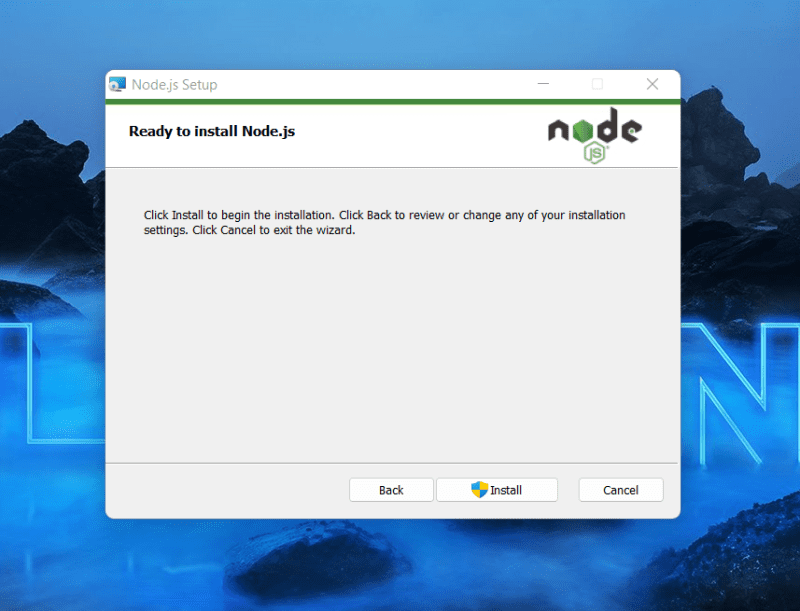
Passaggio 7: ora hai completato l’installazione. Ora apri la tua console dei comandi e inizia a usare Node.js.
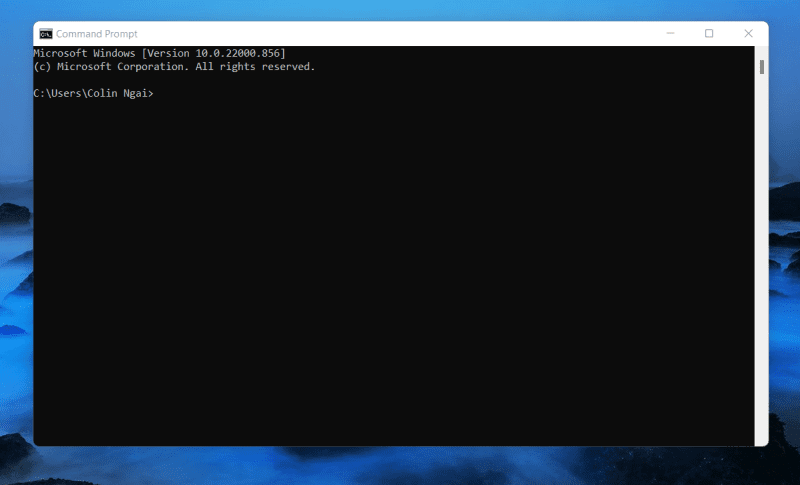
Installazione di Node.js per MacOS
Scaricare Node.js per macOS è relativamente semplice. Segui questi passaggi di installazione:
Passaggio 1: vai al sito Web Node.js. Clicca sulla versione di tua scelta.
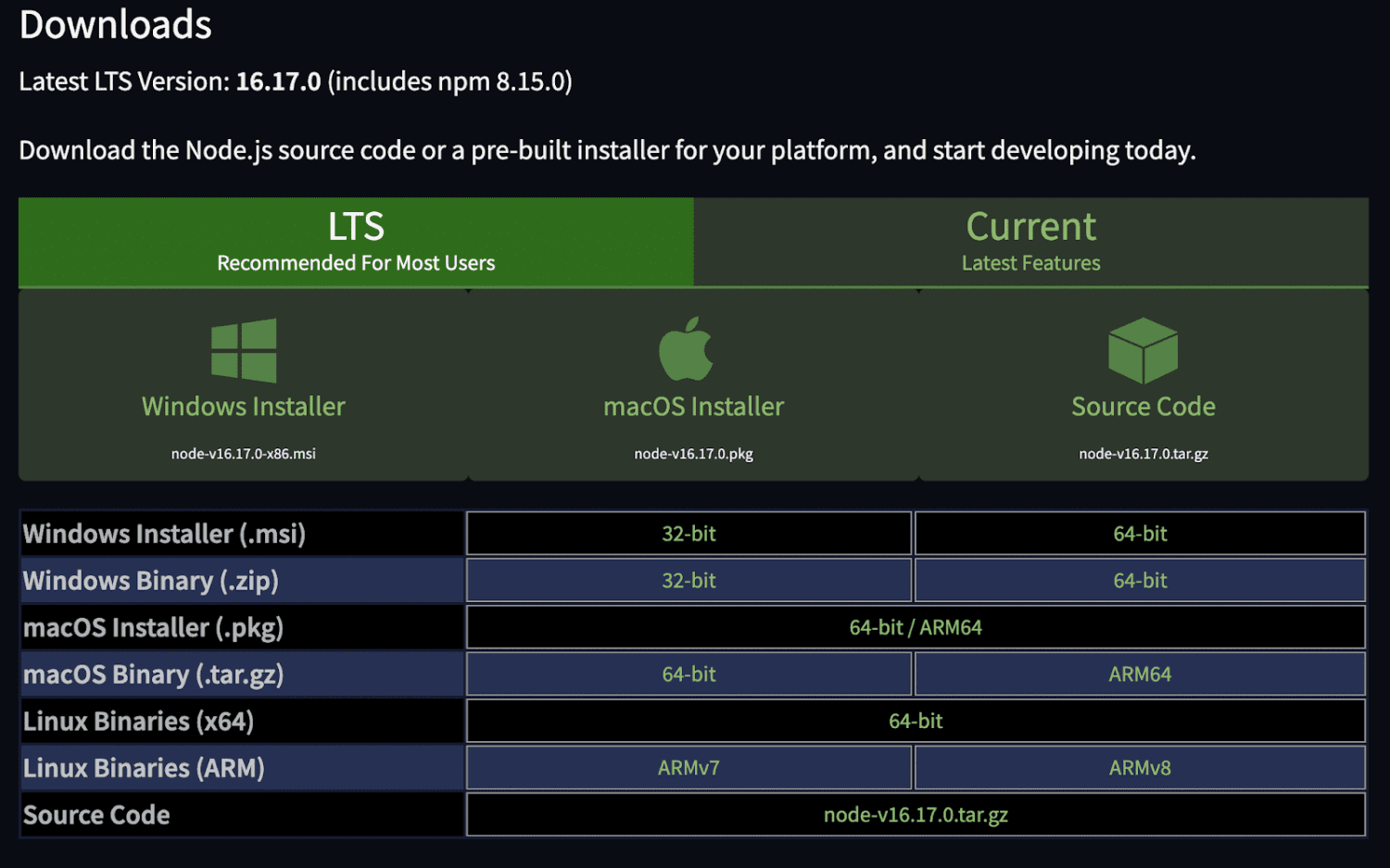
Passaggio 2: scarica il file e aprilo nel Finder.
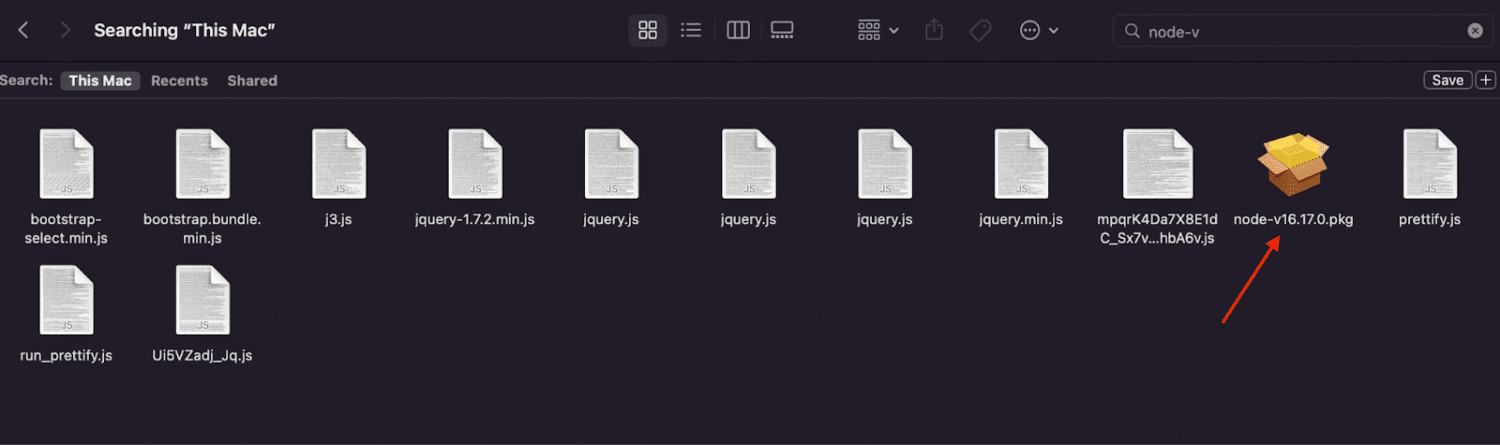
Passaggio 3: imposta la posizione di installazione e fai clic su “Continua”.
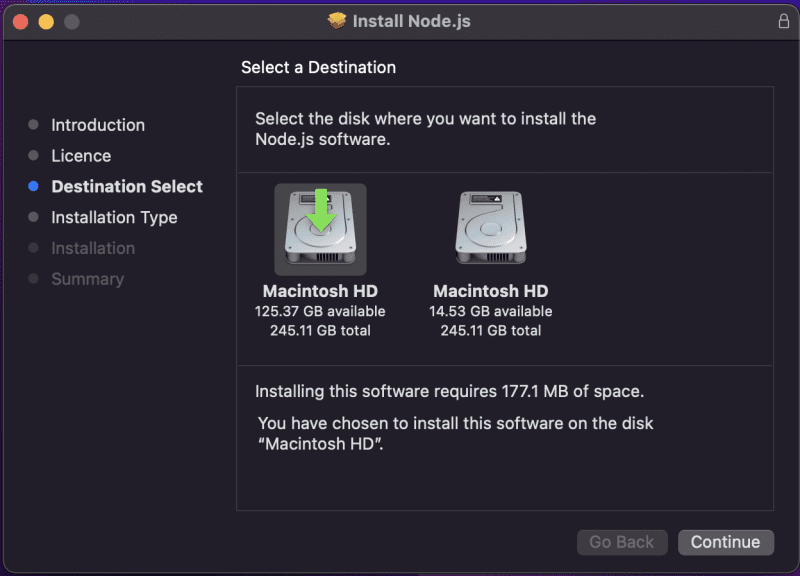
Passaggio 4: completa tutti i passaggi dell’installazione facendo clic su continua e accetta i loro termini fino a raggiungere la sezione Riepilogo e ottenere una conferma di installazione.

Passaggio 5: congratulazioni, hai installato Node.js per macOS. Ora apri il tuo terminale e inizia a sperimentare con i comandi.

Installazione di Node.js per Linux
Segui i passaggi seguenti per installare Node.js per Linux.
Passaggio 1: inizia aprendo il terminale o premendo Ctrl + Alt + T.
Passaggio 2: digita:
sudo apt install nodejs
E poi premi invio.
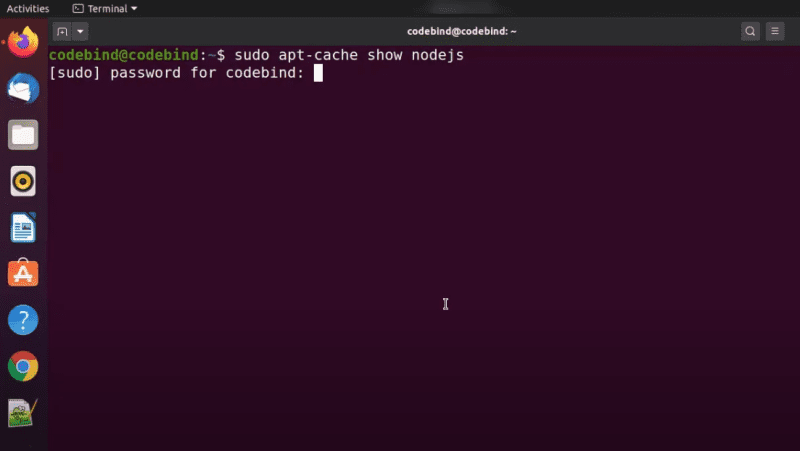
Tuttavia, non installerai l’ultima versione di node.js durante l’esecuzione di questo comando.
Passaggio 3: vai al sito Web Node.js.org e fai clic su Download.
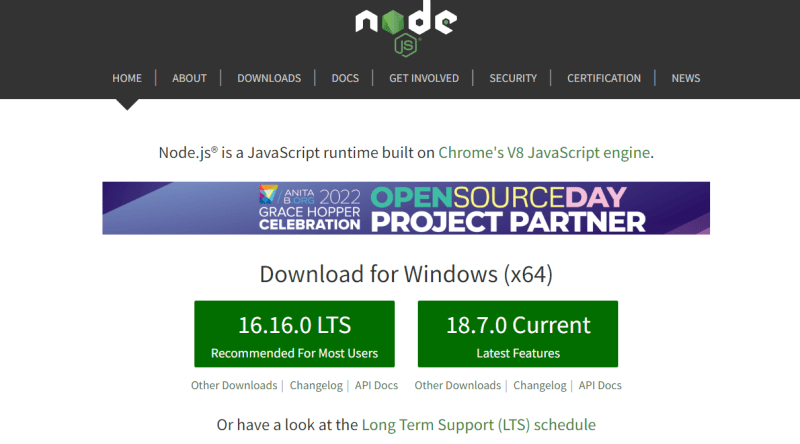
Passaggio 4: scorri verso il basso e fai clic su “Installa Node.js tramite il gestore pacchetti”.
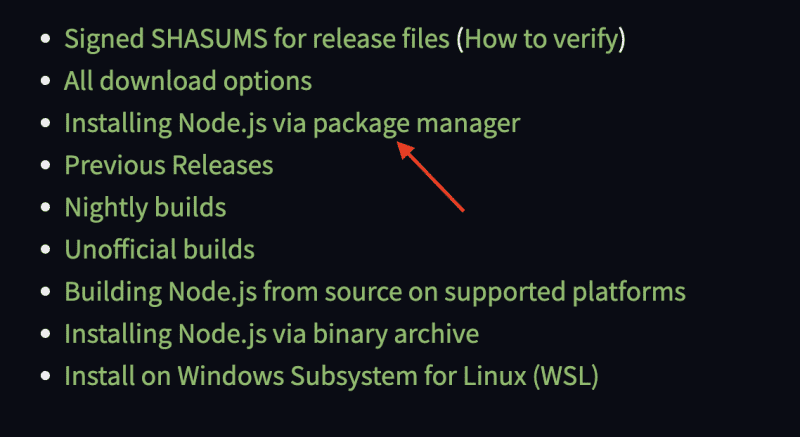
Passaggio 5: fare clic su “Distribuzioni Linux basate su Debian e Ubuntu”.
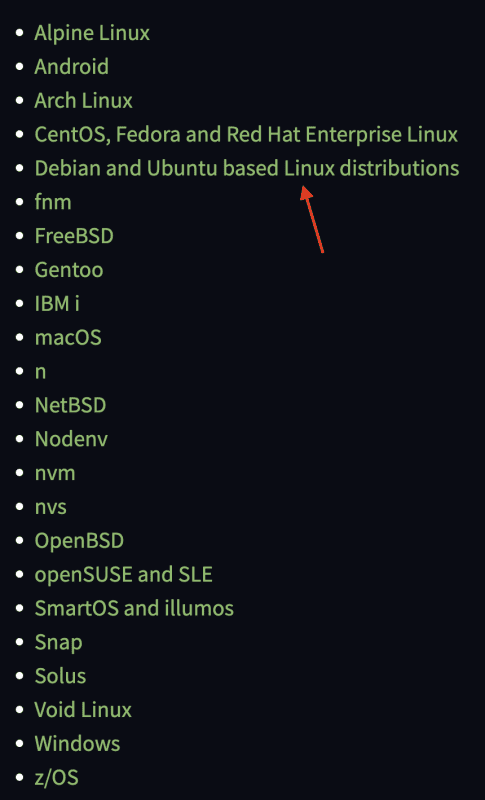
Passaggio 6: una volta reindirizzato, fai clic sul collegamento “Distribuzioni binarie Node.js”.
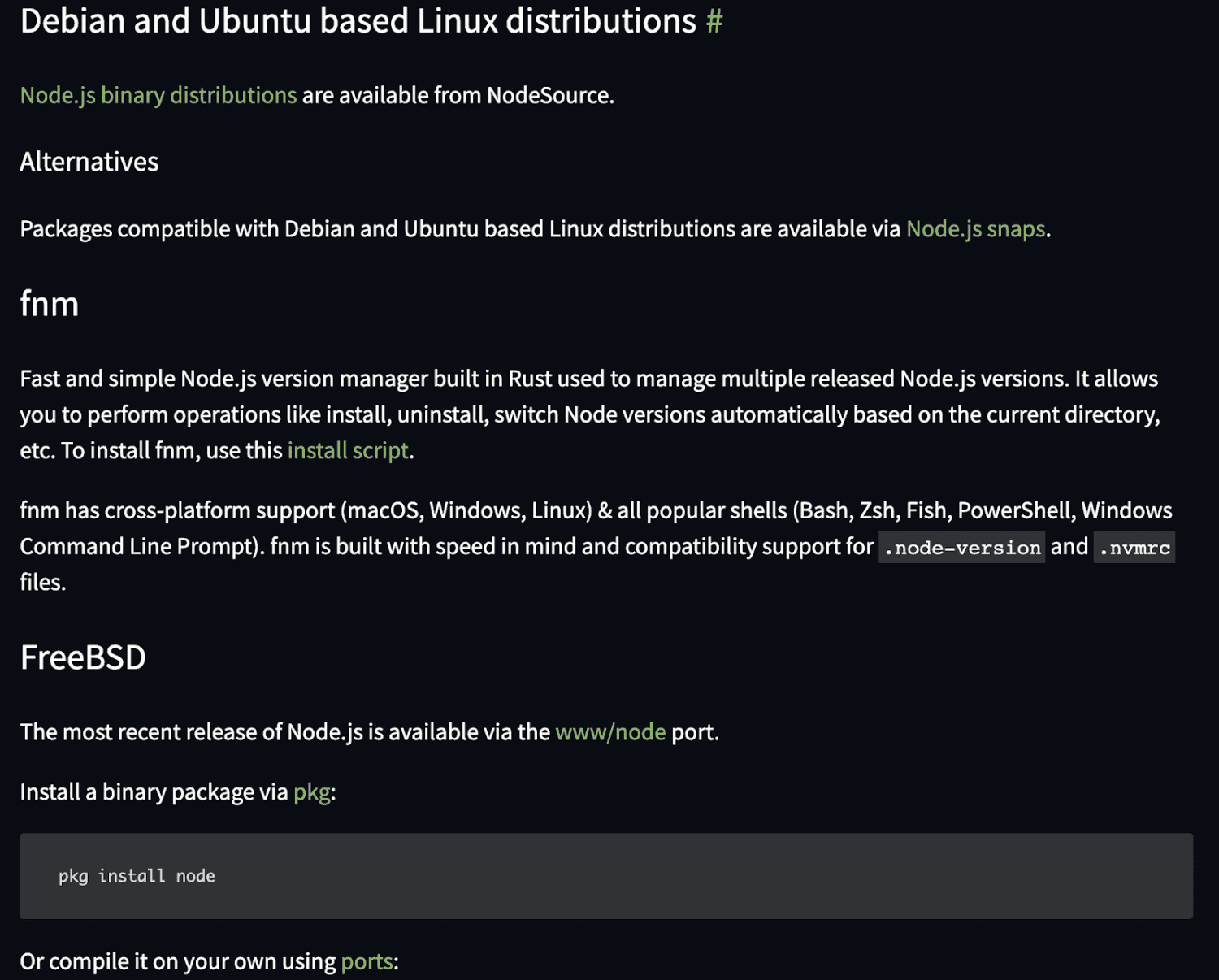
Passaggio 7: si aprirà una finestra e verrai indirizzato al repository GitHub.
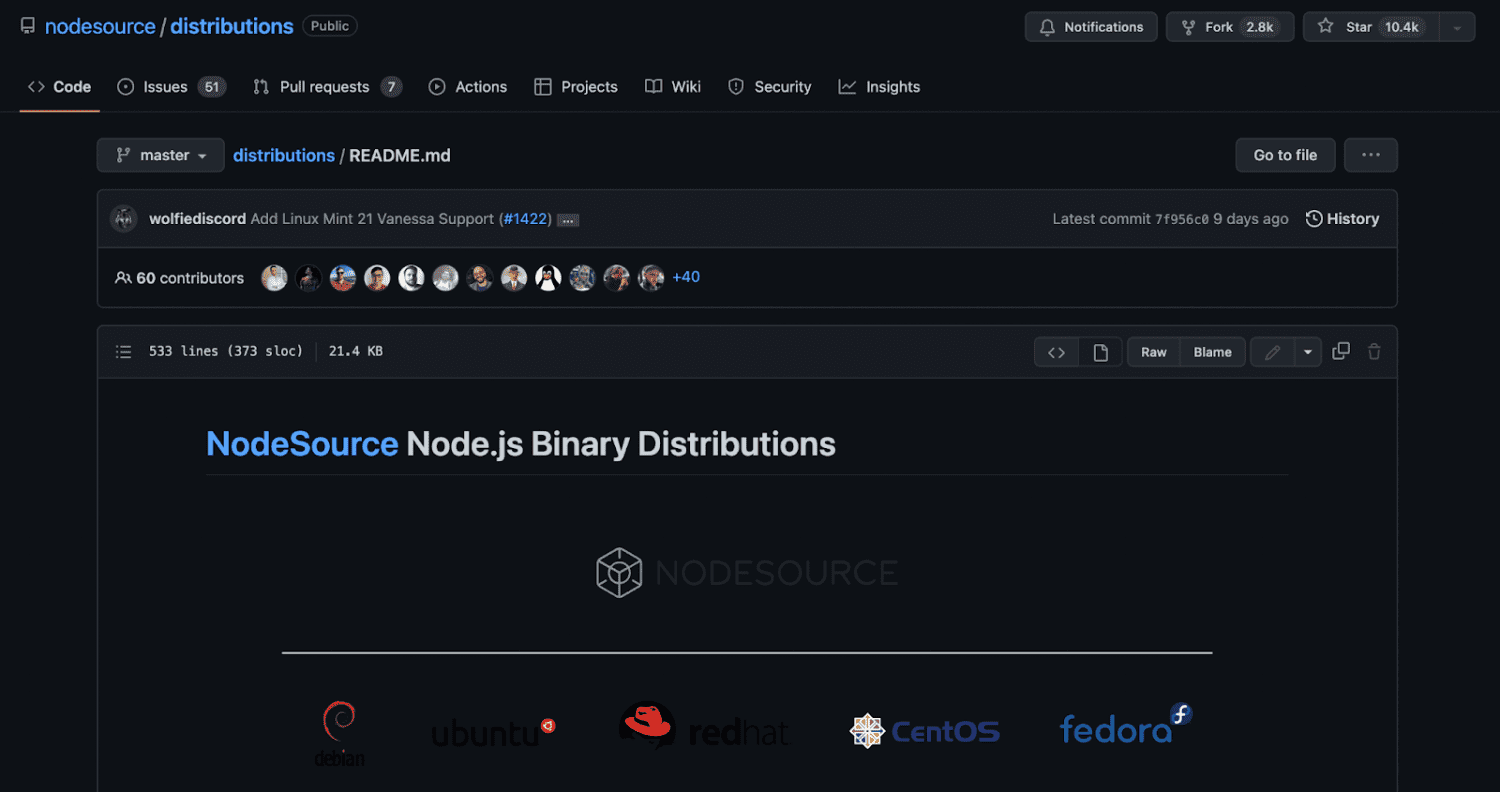
Passaggio 8: scorri verso il basso e trova le istruzioni di installazione per l’ultima versione di Node.js. In questo caso, installeremo Node.js v18.x.
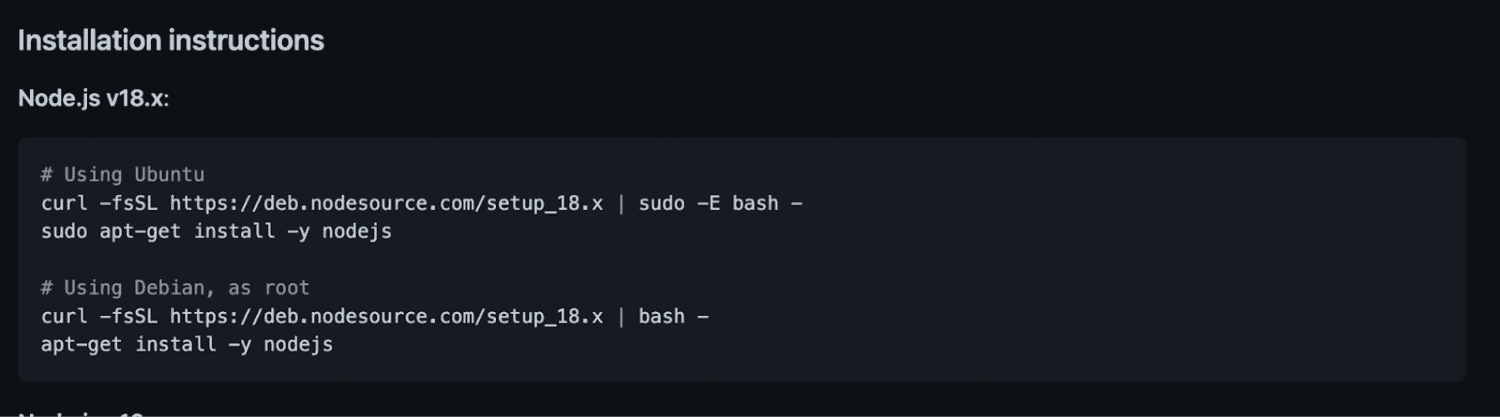
Passaggio 9: copia e incolla la prima riga delle istruzioni nel terminale e premi invio.
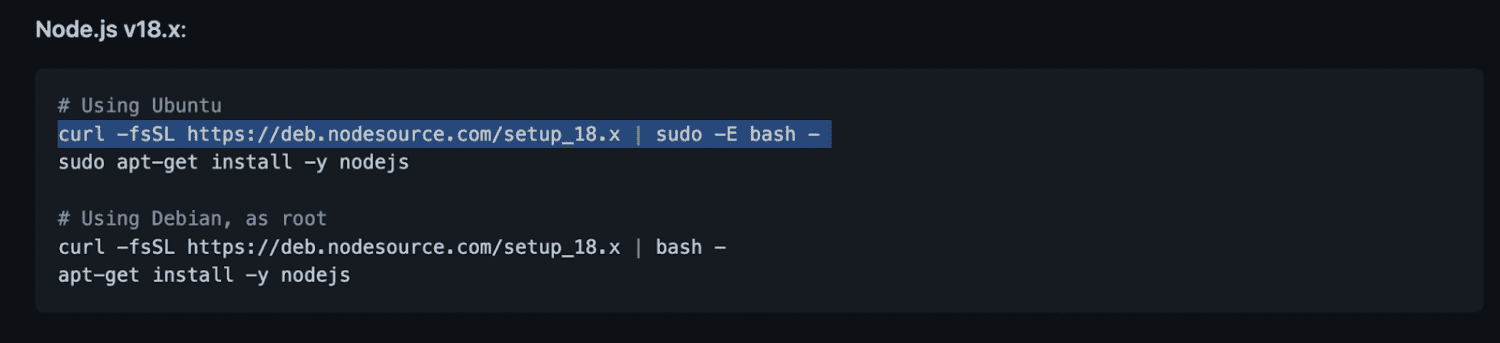
Passaggio 10: vedrai un messaggio che indica che il comando ‘curl’ non è stato trovato.
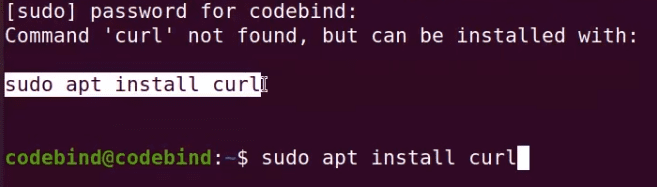
Passaggio 11: digita sudo apt install curl per installare curl. Quindi ti verrà chiesto di digitare la tua password Ubuntu e premere invio.
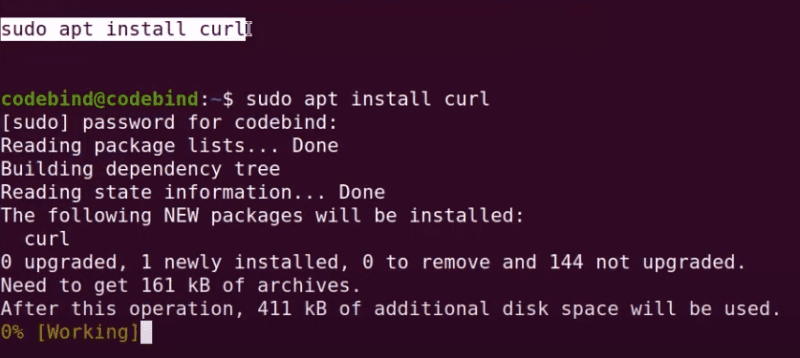
Passaggio 12: ora hai installato curl sul tuo sistema operativo e puoi scaricare l’ultima versione di Node.js.
Copia e incolla la seconda riga dalle istruzioni di installazione di Github nel tuo terminale e premi invio.
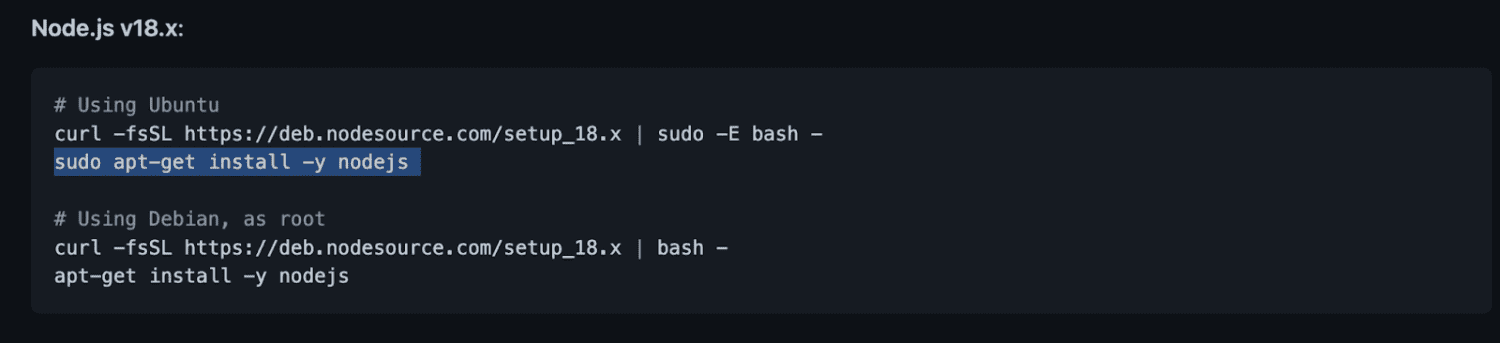
E hai finito!
Come controllare la versione NPM e verificare il download
NPM è il gestore di pacchetti per Node, il che significa che gestisce le dipendenze per i suoi pacchetti.
Senza un NPM, sarebbe necessario decomprimere manualmente i pacchetti Node.js quando si desidera caricare un framework. Fortunatamente, l’NPM automatizza questo processo e allevia la responsabilità da te.
L’aggiornamento di routine dell’NPM migliora il codice e aggiorna i pacchetti locali utilizzati nei progetti.
Tuttavia, a volte manca l’ultima versione di NPM. Pertanto, ti consigliamo di controllare la tua versione NPM e aggiornarla manualmente.
Sebbene il processo per il controllo e l’aggiornamento della versione NPM sia simile, esistono alcune differenze tra Windows e macOS.
Ecco come controllare la versione di Node.js e verificare il download per Windows:
Digita il comando: node -v, quindi premi invio e vedrai il numero di versione.
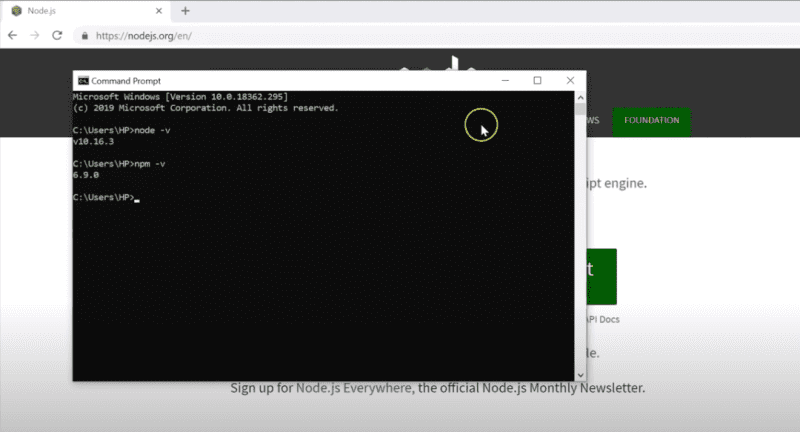
Se hai un macOS, segui questi passaggi per verificare il download di Node.js e NPM.
Passaggio 1: apri il terminale di comando di macOS.
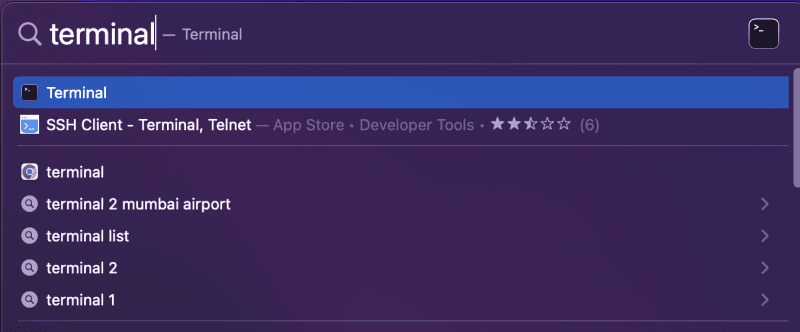
Passaggio 2: digita node –version (è un doppio trattino prima della versione) e premi invio. Vedrai immediatamente se hai installato l’ultima versione.
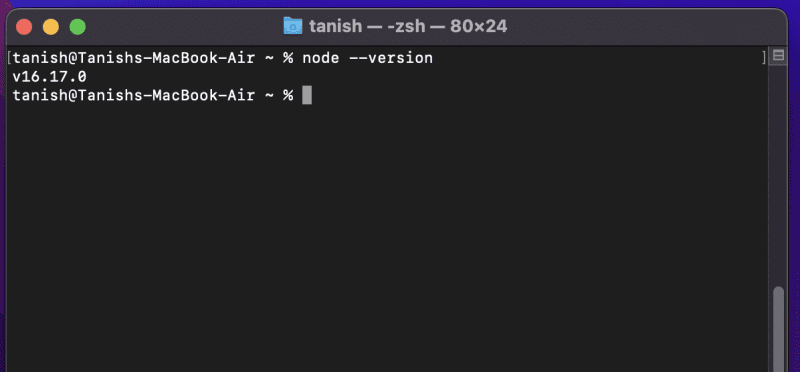
Per verificare la versione NPM, digitare npm –version e premere invio.
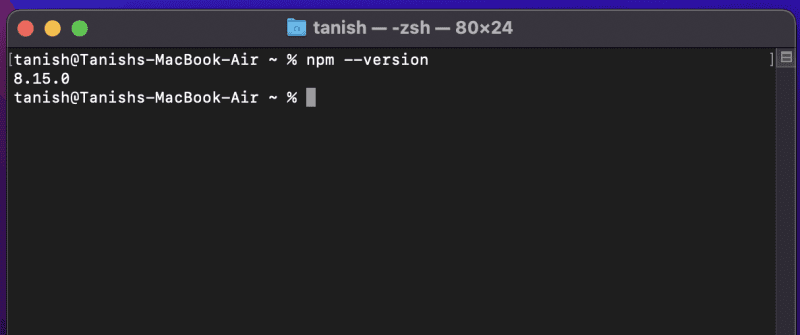
Verifica che la versione installata sia la stessa dell’ultima versione elencata sul sito Web Node.js.
Dopo aver verificato che Node.js e NPM siano installati correttamente su Windows o macOS, sei pronto per iniziare a creare nuove applicazioni.
Avvolgendo
Node.js è un ambiente di programmazione molto popolare, soprattutto per la sua praticità nel front-end e nel back-end. Molti sviluppatori scelgono Node.js per la sua semplicità e capacità di sviluppo di applicazioni avanzate. Inoltre, può aiutarti a diventare uno sviluppatore full-stack in pochissimo tempo.
Dopo aver completato i passaggi precedenti per installare NPM e Node, sei pronto per creare servizi di back-end. L’installazione è il primo passo per iniziare il tuo percorso di sviluppo delle app.
Potresti anche essere interessato a questi bundler Node.js e agli strumenti di creazione come sviluppatore.
